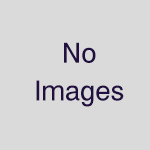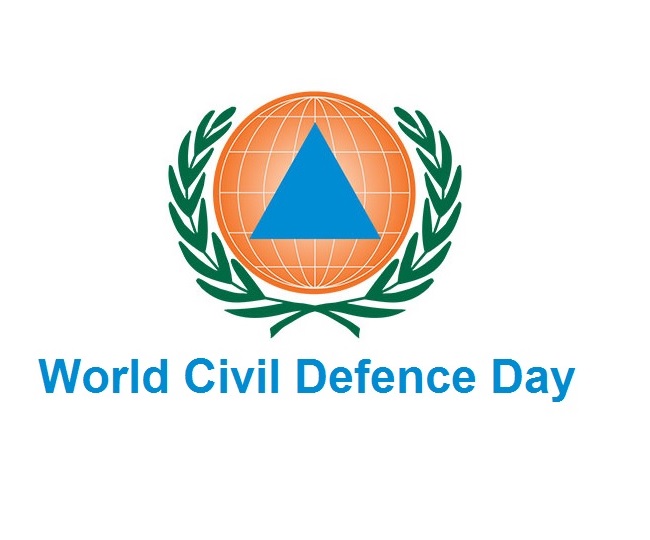معلومات عن كافة المنافذ المتاحة والوصلات والإعدادات البرمجية اللازمة
يشرح هذا الموضوع طرق توصيل الكمبيوتر مع التلفزيون العادي أو التلفزيون عالي الوضوح باستخدام الاتصالات السلكية واللاسلكية.
لديك العديد من الخيارات في هذه الأيام، لذلك يعتمد الأمر على الأجهزة المتوفرة والميزانية.
الطريقة الأكثر شيوعاً لا تزال هي الوصل بين جهاز الكمبيوتر وجهاز التلفزيون باستخدام كابلات مباشرة، مع ظهور إمكانية للنقل اللاسلكي أيضاً لإشارة الفيديو من جهاز الكمبيوتر إلى التلفزيون باستخدام تقنيات بث تدعمها الأجهزة المرسلة والمستقبلة.
سنشرح جميع الطرق الممكنة من الاقدم إلى الأحدث، لا بأس من شرح الطرق القديمة، قد يكون لديك جهاز كمبيوتر شخصي أو كمبيوتر محمول قديم وبه منافذ فيديو قديمة، وتريد استخدامه لمشاهدة عروض الفيديو والتمتع بمشاهدة أفلامك المفضلة على شاشة كبيرة، هذا الشرح سيساعدك على استخدام جميع المنافذ الممكنة.
أولاً – توصيل الكمبيوتر مع التلفزيون باستخدام الوصلات السلكية:
1- وصلة S-Video
قبل عدة سنوات كان منفذ S-Video هو الأكثر شهرة لوصل الكمبوتر المحمول مع شاشة التلفزيون، إلا أنه في هذه الايام أصبح أقل استخداماً، ويأتي منفذ S-Video مزوداً بأربعة دبابيس أو سبعة دبابيس، وتستخدم معظم أجهزة الكمبيوتر والأجهزة المحمولة منفذ 7 دبابيس، لذلك عليك التأكد أن شاشة التلفزيون تدعم 7 دبابيس.

لا تدعم وصلات S-Video الصوت، لذلك يجب استخدام وصلة صوت خاصة وتوصيلها بسماعات خارجية أو بمدخل الصوت في التلفزيون.
2- وصلة VGA
مثل S-Video كان منفذ VGA أحد الطرق الرائجة لتوصيل جهاز الكمبيوتر أو جهاز اللابتوب مع التلفزيون في السنوات السابقة، لا تزال معظم الأجهزة المكتبية تدعم تقنية العرض VGA وتحتوي منفذ VGA، إضافة إلى بعض أنواع أجهزة اللابتوب القديمة.

لا تدعم وصلات VGA توصيل الصوت، لذلك يتوجب عليك استخدام وصلة خاصة لنقل الصوت من الكمبيوتر أو اللابتوب إلى التلفزيون أو سماعات الصوت الخارجية.
يمكنك الاطلاع على توصيل الكبيوتر مع التلفزيون باستخدام وصلة VGA
3- وصلة DVI
تمنح تقينة DVI وهي اختصار (Digital Visual Interface) إشارة رقمية عالية الدقة أكثر من التقنيتين السابقتين VGA و S-Video
يجب أن يحتوي جهاز الكمبيوتر أو الابتوب على منفذ DVI وأن يكون جهاز التلفزيون عالي الدقة HDTV

لا تدعم وصلات DVI نقل الصوت أيضاً لذلك يجب استخدام ناقل صوت خارجي كما في الحالتين السابقتين.
كما يدعم ناقل DVI أيضاً الإشارة غير الرقمية (التماثلية) مثل VGA لذلك يمكنك التوصيل بين مخرج DVI وجهاز بمدخل VGA باستخدام محول خاص.
4- وصلة HDMI
وهي التقنية الأحدث التي تزود بها معظم أجهزة اللابتوب الحديثة إضافة إلى بطاقات العرض الحديثة لأجهزة الكمبيوتر.
تقنية HDMI أو (High-Definition Multimedia Interface) هي تقنية رقمية للتعامل مع الفيديو عالي الدقة وهي متوافقة مع DVI بحيث يمكن استخدام وصلة خاصة (HDMI to DVI) للتوصيل مع التلفزيون عالي الدقة.

هناك عدة أنواع لوصلات HDMI تدعم الصوت والصورة الثلاثية الابعاد زالشبكة والدقة العالية جداً 4K
ثانياً: توصيل الكمبيوتر مع التلفزيون عن طريق الاتصال اللاسلكي Wi-Fi
تدعم أجهزة التلفزيون الحديثة تقنيات الاتصال بالشبكة اللاسلكية Wi-Fi
يتم الاتصال بين جهاز الكمبيوتر أو اللابتوب بجهاز التلفزيون من خلال شبكة الاتصال اللاسلكية، وفي حال كان جهاز التلفزيون لا يدعم الاتصال اللاسلكي هناك بعض الأجهزة الوسيطة التي يمكن توصيلها بالتلفزيون عن طريق منفذ HDMI أو منفذ USB بحيث يصبح التلفزيون قادراً على الاتصال اللاسلكي مع الكمبيوتر.
خطوات توصيل الكمبيوتر مع التلفزيون باستخدام الوصلات السابقة:
1- باستخدام المنافذ VGA أو DVI
– استخدم وصلة VGA أو DVI متوافقة مع كل من المنافذ المتاحة في جهاز الكمبيوتر والتلفزيون (وصلة VGA إلى VGA مذكر ) أو وصلة (DVI إلى DVI مذكر).


يمكن استخدام بعض المحولات الخاصة لتحويل DVI إلى VGA أو العكس إذا كان أحد الجهازين غير متوافق مع الآخر.


– بعد توصيل الجهازين قم بضيط إعدادات التلفزيون لاستقبال إشارة المصدر من الكمبيوتر، قد تظهر الإعدادات باسم PC أو Computer أو VGA .. الخ وذلكبحسب نوع التلفزيون، كما أن بعض أجهزة التلفزيون تقوم بضبط منفذ PC تلقائياً.
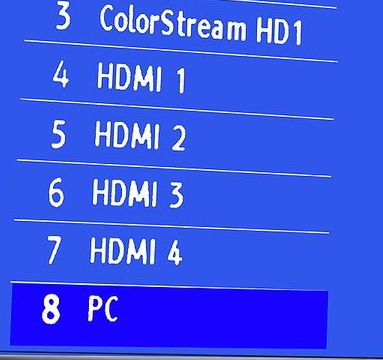
قم بتوصيل وصلة صوت من منفذ 3.5مم الموجود بجهاز الكمبيوتر إلى جهاز التلفزيون. يمكن توصيل منفذ 3.5مم الموجود بالكمبيوتر إلى كابل RCA يدعم خاصيّة الصوت، بحيث يمكنك التحكم بشدة الصوت من خلال جهاز التلفزيون، أو يمكنك توصيل الصوت إلى سماعات خارجية أو نظام صوت محيططي.

– انقر بالزر الأيمن على سطح المكتب واختر Display Settings
– انقر Detect ليقوم جهاز الكمبيوتر بالكشف عن الشاشات المتصلة
– انقر Identify ليقوم النظام بإظهار رقم كل شاشة تم اكتشافها.
– اختر شاشة العرض الخاصة بشاشة التلفزيون التي تم اكتشافها وذلك من قائمة Display كذلك حدد الدقة إذا كانت متاحة وانقر زر “تطبيق” ( Applay) كما يمكنك تحديد بعض الإعدادات المتقدمة إذا لزم الأمر ضمن Advanced Settings ثم انقر موافق (OK)
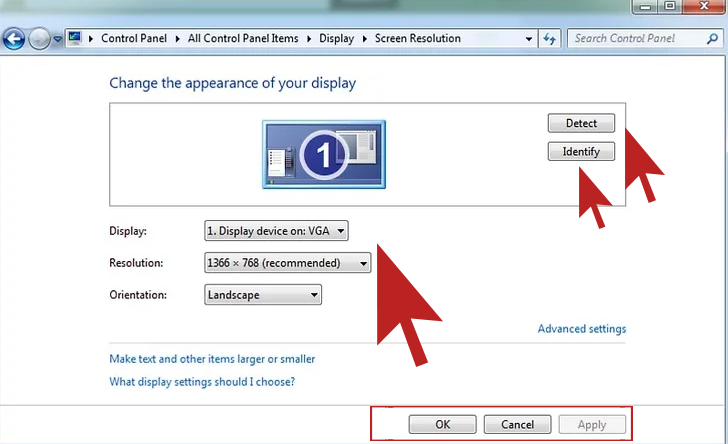
2- باستخدام منفذ HDMI
– قم بتوصيل وصلة HDMI بمنفذي الكمبيوتر أو اللابتوب مع شاشة التلفزيون.
– قم بضبط إعدادات المصدر Source ليكون متوافقاً مع منفذ HDMI الذي قمت بالتوصيل إليه.
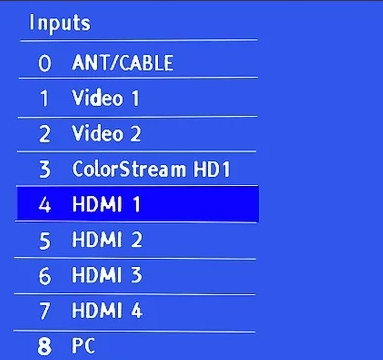
– تقوم وصلة HDMI بنقل الصوت أيضاً، لذلك لن تضطر إلى استخدام وصلة خاصة بنقل الصوت.
– إذا لمم تسمع الصوت من جهاز التلفزيون تأكد من إعدادات مصدر الصوت في جهاز الكمبيوتر.
عادة ما يتم اكتشاف منفذ HDMI بشكل تلقائي، إذا لم يتم الكشف التلقائي قم بنفس الخطوات التي وردت في الخطوة السابقة.
3- باستخدام التوصيل اللاسلكي:
– قم بتفعيل خاصية Wi-Fi في جهاز التلفزيون، راجع وثائق التلفزيون لمعرفة ذلك.
– قم بوصل التلفزيون مع شبكة الاتصال اللاسلكي، وقم باختيار نفس الشبكة التي تستخدمها في توصيل جهاز الكمبيوتر، وأدخل كلمة المرور الخاصة بالشبكة في نظام التلفزيون إذا احتاج الأمر.
– انقر بالزر الايمن على سطح المكتب واختر Display Settings ثم انقر Detect ليقوم جهاز الكمبيوتر بالكشف عن الشاشات المتصلة – انقر Identify ليقوم النظام بإظهار رقم كل شاشة تم اكتشافها.
– اختر شاشة العرض الخاصة بشاشة التلفزيون التي تم اكتشافها وذلك من قائمة Display كذلك حدد الدقة إذا كانت متاحة وانقر زر “تطبيق” ( Applay) كما يمكنك تحديد بعض الإعدادات المتقدمة إذا لزم الأمر ضمن Advanced Settings ثم انقر موافق (OK) ،
في ويندوز 10:
انقر زر البدء Start ثم أيقومة الإعدادات Settings ثم حدد Devices
انقر على Add a device
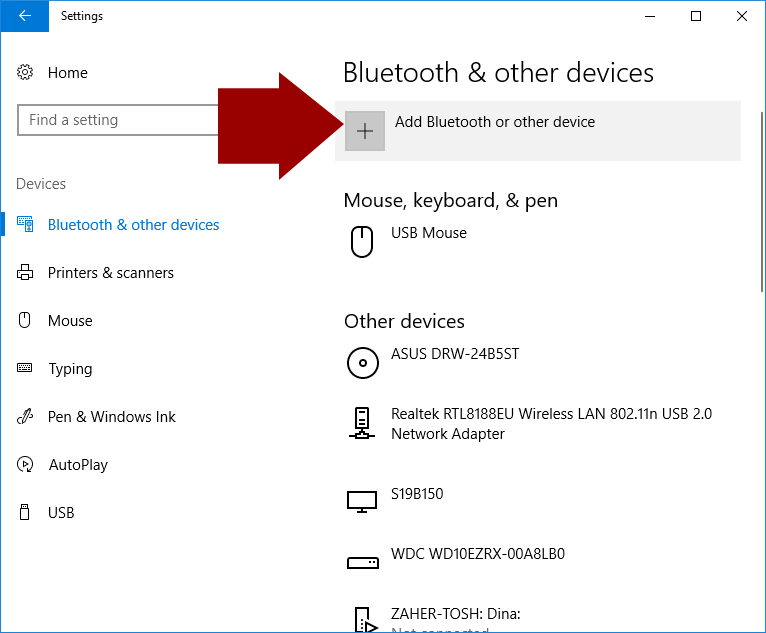
اختر Wireless Display عندما يظهر الخيار، سيقوم ويندوز تلقائياً بتوصيل الكمبيوتر مع جهاز التلفزيون.
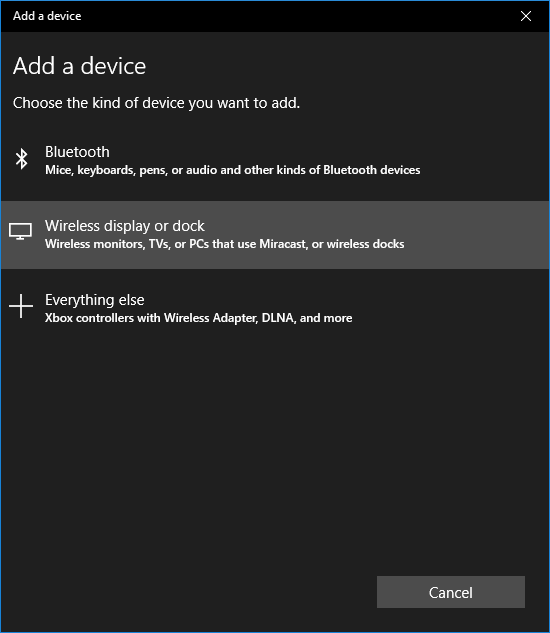
هذه هي أهم الأدوات والطرق اللازمة لتوصيل معظم أجهزة الكمبوتر وبطاقات الشاشة مع أجهزة التلفزيون.
قد تختلف أشكال بعض المنافذ والخيارات المتاحة، كما قد تضطر إلى استخدام بعض الوصلات أو المحولات الخاصة، ويمكنك الاستعانة بمتاجر الإلكترونيات للحصول على الوصلات التي تناسب أجهزتك.
تتوافر بعض الوصلات والأجهزة والمحولات التي تقوم بتوصيل منافذ S-Video أو VGA أو DVI مع منافذ AV التقليدية، لنقل إشارة الفيديو إلى الأجهزة التلفزيونية القديمة التي لا تتوافر فيها منافذ أخرى، كما أن هناك الكثير من المحولات الأخرى التي تباع في متاجر الإلكترونيات والتي تؤمن توافقاً بين مختلف المنافذ في حال اختلافها بين جهاز الكمبيوتر وجهاز التلفزيون